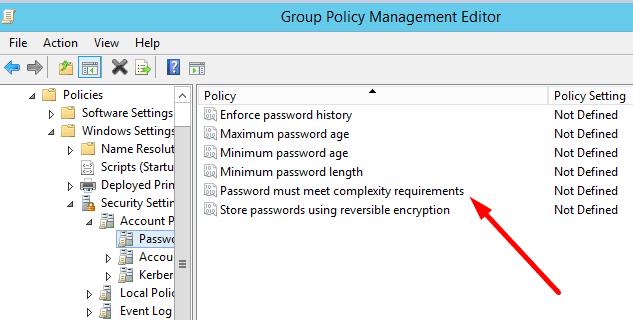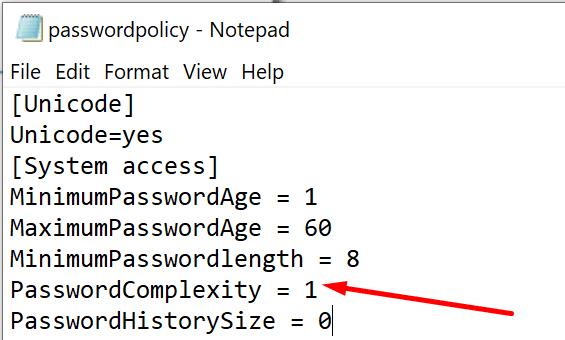Norint , kad jūsų vartotojo paskyra būtų saugi, labai svarbu sukurti tvirtą slaptažodį ir reguliariai jį pakeisti nauju .
Jei naudosite silpną slaptažodį, „Windows 10“ automatiškai jus įspės. OS primins, kad slaptažodis neatitinka sudėtingumo reikalavimų. Dėl to būsite paraginti sukurti naują slaptažodį.
Jei naudojate kompiuterį, prijungtą prie „Windows Server“.
Pažvelkime į pirmąjį scenarijų. Naudojate Windows 10. Jūsų organizacija tiesiogiai valdo jūsų įrenginį per Windows Server.
Šiuo atveju nelabai ką galite padaryti dėl slaptažodžio sudėtingumo reikalavimų. Jei kompiuteris priklauso įmonei, kurioje dirbate, IT administratoriai yra vieninteliai asmenys, galintys valdyti ir redaguoti slaptažodžių politiką.
Kitaip tariant, jums tikrai reikia pakeisti slaptažodį. Pasirinkite naują, kuriame būtų didžiosios raidės, specialieji simboliai ir skaičiai.
Jei jūsų kompiuteris nevaldomas per „Windows Server“.
1 būdas – naudokite politikos rengyklę
Jei naudojate „Windows 10 Pro“, bet jūsų įrenginio tiesiogiai nevaldo „Windows“ serverio strategijos, atidarykite grupės strategijos rengyklę / vietinės saugos strategijos rengyklę.
Paspauskite Windows ir R klavišus ir atidarykite naują Vykdymo langą.
Tada įveskite gpedit.msc arba secpol.msc . Paspauskite Enter, kad paleistumėte grupės strategijos rengyklę .
Eikite į Saugos nustatymai .
Tada pasirinkite Slaptažodžio politika .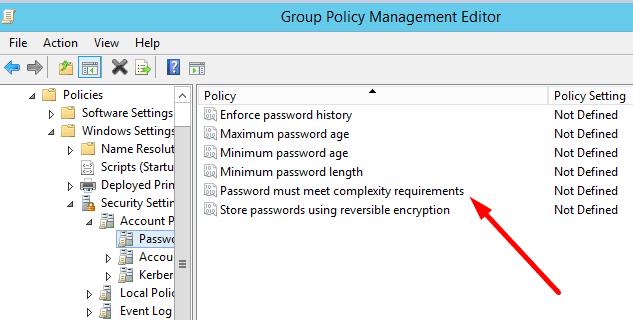
Locate Password turi atitikti sudėtingumo reikalavimus .
Išjungti šį nustatymą.
Veiksmai, kuriuos reikia atlikti vietinėje saugos politikos konsolėje, yra panašūs į išvardytus aukščiau.
2 būdas – eksportuokite ir redaguokite slaptažodžio failą
Jei negalite išjungti slaptažodžio sudėtingumo nustatymo, galite naudoti šį sprendimą.
Atidarykite vietinės saugos politikos rengyklę ( skiltyje Vykdyti įveskite secpol.msc ir paspauskite Enter).
Spustelėkite meniu Veiksmas .
Pasirinkite Eksportavimo politika .
- Taip pat galite naudoti komandą secedit /export norėdami eksportuoti slaptažodžio nustatymus į atskirą failą. Vykdykite šią komandą: secedit.exe /export /cfg C:\secconfig.cfg . Daugiau informacijos apie naudojamą sintaksę rasite „ Microsoft“ palaikymo puslapyje .
Atidarykite failą su slaptažodžio nustatymais naudodami Notepad .
Raskite sistemos prieigą .
Redaguokite slaptažodžio sudėtingumo nustatymo reikšmę nuo 1 iki nulio .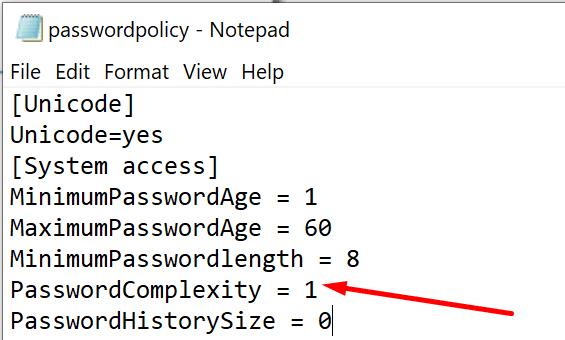
- Taip pat galite redaguoti kitus slaptažodžio reikalavimus pagal savo poreikius, pvz., slaptažodžio ilgį, amžių ir pan.
Išsaugokite pakeitimus ir dar kartą atidarykite komandų eilutę (administratorius).
Įveskite šią komandą: secedit.exe /configure /db %windir%\securitynew.sdb /cfg C:\secconfig.cfg /areas SECURITYPOLICY .
Atidarykite vietinės saugos politikos konsolę ir patikrinkite, ar slaptažodžio sudėtingumo nustatymas dabar buvo išjungtas.
Ar turėčiau išjungti slaptažodžio sudėtingumo reikalavimus?
Visada turėtumėte gerai pagalvoti prieš išjungdami slaptažodžio sudėtingumo reikalavimus. Įsilaužėliai visada slypi tamsoje ir laukia, kol galės sužinoti jūsų slaptažodį. Silpni, lengvai atspėti slaptažodžiai yra tarsi sėdinčios antys. Piratai naudoja sudėtingus algoritmus, kad išbandytų milijonus galimų slaptažodžių kombinacijų ir sulaužytų jūsų paskyrą.
Tiesą sakant, „Microsoft“ patvirtino, kad kiekvieną dieną įvyksta daugiau nei 10 milijonų naudotojo vardo / slaptažodžio atakų. Naudojant stiprų, nenuspėjamą slaptažodį, įsilaužėliams labai sunku perimti jūsų paskyrą.
Norėdami gauti daugiau informacijos, galite peržiūrėti „ Microsoft“ slaptažodžio nurodymus . Ir nepamirškite išlaikyti tvirtų slaptažodžių.